Как настроить высокую доступность VMware (VMHA)
Введение
Я не предвзято отношусь к тому или иному решению виртуализации, но я узнаю отличный продукт и потрясающие функции, когда вижу их. VMware ESX Server и пакет VMware Infrastructure имеют множество замечательных функций, которые действительно «устанавливают планку» для других продуктов виртуализации. Одной из таких функций является функция высокой доступности VMware, получившая название VMHA.
Когда физический сервер выходит из строя или теряет все сетевые подключения, VMHA вмешивается и переносит виртуальные гостевые машины с этого сервера на другой сервер. Таким образом, виртуальные машины могут быть снова запущены и запущены всего за то время, которое требуется им для перезагрузки.
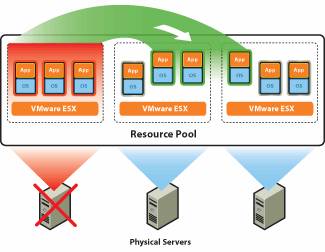
Рис. 1. VMware High Availability (VMHA) — изображение предоставлено VMware.com
Это очень мощная функция, поскольку она означает, что любая операционная система и устройство могут иметь высокую доступность, просто работая внутри инфраструктуры VMware.
Для этого существует ряд требований, и у VMHA есть как хорошие, так и плохие качества. Я расскажу обо всем этом и покажу вам, как настроить VMHA в этой статье.
Давайте начнем.
Что необходимо для работы VMHA?
Существует ряд требований, которые необходимо выполнить, чтобы VMHA заработала. Эти требования таковы:
- VMware Infrastructure Suite Standard или Enterprise (нет, вы не можете сделать это с бесплатным ESXi и не можете сделать это с VMware Foundations Suite).
- Минимум 2 хост-системы ESX.
- Общая SAN или NAS между серверами ESX, где будут храниться виртуальные машины. Имейте в виду, что с VMHA виртуальные диски для виртуальных машин, на которые распространяется VMHA, никогда не перемещаются. Что происходит, когда происходит сбой хост-системы, так это то, что право собственности на эти виртуальные машины передается от отказавшего хоста к новому хосту.
- Совместимость ЦП между хостами. Самый простой способ проверить это — попытаться выполнить VMotion виртуальной машины с одного сервера на другой и посмотреть, что произойдет. Вот как выглядит несовместимость ЦП в случае сбоя:
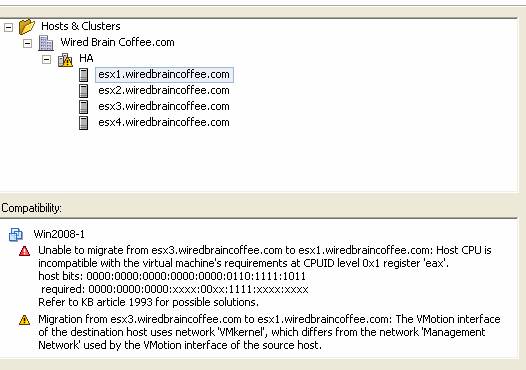
Рис. 2. Несовместимость ЦП
Если вы не можете добиться совместимости ЦП между хостами в пуле ресурсов высокой доступности, вам придется настроить маскирование ЦП (см. VMworld: VMotion между яблоками и апельсинами).
- Настоятельно рекомендуется — иметь избыточность сети управления VMware (не менее двух сетевых адаптеров, связанных с портом VMware, используемым для VMotion и iSCSI). Если у вас его нет, вы увидите:
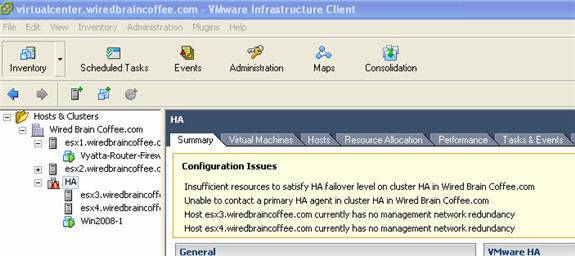
Рис. 3. Проблемы с конфигурацией из-за отсутствия резервирования сети управления VMware
Что хорошего в VMHA?
Вот некоторые из замечательных особенностей VMHA:
- Обеспечивает высокую доступность для всех виртуальных машин по низкой цене (по сравнению с покупкой решения высокой доступности для каждой машины).
- Работает для любой ОС, работающей внутри VMware ESX. Это означает, что даже если я создам виртуальный маршрутизатор Vyatta, работающий внутри ESX Server, этот ESX Server находится в пуле ресурсов высокой доступности, а сервер, на котором он работает, выйдет из строя, тогда ОС виртуального маршрутизатора Vyatta будет перенесена и перезагрузится на Хост-система ESX.
- VMHA легко настраивается. Если у вас есть необходимое оборудование, лицензии и уже настроенная инфраструктура VMware, вы можете настроить VMHA всего за несколько минут.
- Работает с DRS (распределенный планировщик ресурсов), поэтому, когда виртуальные машины собираются перенести на другие хосты в пуле ресурсов из-за сбоя хоста, DRS используется для определения того, где должна быть размещена эта нагрузка, и для балансировки этой нагрузки.
Что «не так хорошо» в VMHA?
Как и в любом решении, некоторые функции VMHA не так хороши. Эти особенности:
- ЦП на каждом хосте должны быть совместимы (почти точно), иначе вам придется настраивать маскирование ЦП на каждой виртуальной машине.
- Виртуальные машины, которые находятся в хост-системе, должны быть перезапущены.
- VMHA не знает о базовых приложениях на этих виртуальных машинах. Это означает, что если базовые данные приложения повреждены из-за сбоя приложения и перезагрузки сервера, то даже если виртуальная машина мигрирует и перезагружается с поврежденной машины, приложение все еще может быть непригодным для использования (не то чтобы это обязательно вина VMware).
Как настроить VMHA?
Настроить VMHA легко, просто выполните следующие действия:
Примечание:
Далее предполагается, что у вас уже есть две хост-системы ESX Server, VMware Infrastructure Suite (VI Suits), ЦП в хост-системах совместимы, у вас есть общая система хранения и все лицензии, связанные с VMHA и функцией VMHA, находятся в стадии разработки. место.
- В VI Client, Inventory View, щелкните правой кнопкой мыши свой центр обработки данных и выберите New Cluster.
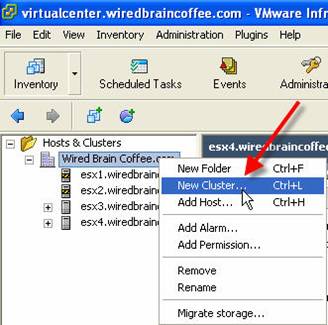
Рисунок 4: Добавление нового кластера высокой доступности
- Это вызывает мастер создания нового кластера. Дайте кластеру имя и (при условии, что вы создаете только кластер высокой доступности) проверьте функцию кластера высокой доступности VMware.
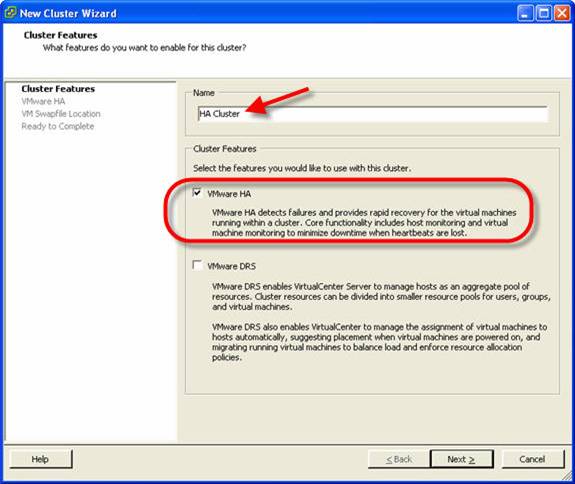
Рисунок 5: Наименование кластера высокой доступности
- Далее вам будет предоставлена возможность настроить параметры высокой доступности для этого кластера. Здесь нужно многое учитывать — сколько хостов может выйти из строя, будут ли гости включены, если надлежащее количество ресурсов недоступно, изоляция хоста, приоритет перезапуска и мониторинг виртуальных машин. Чтобы узнать больше об этих настройках, ознакомьтесь с документацией по VMware 3.5.
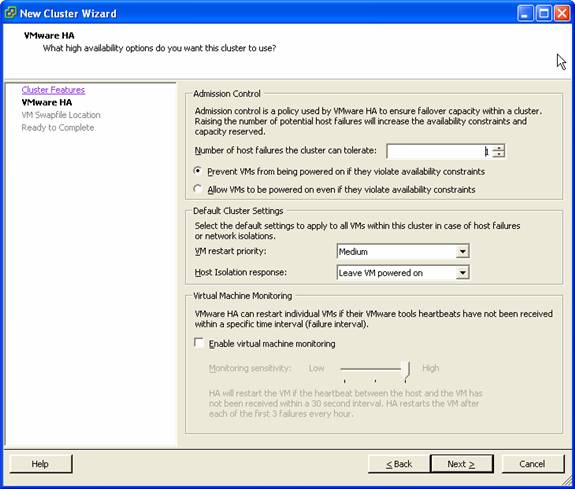
Рисунок 6: Настройка параметров высокой доступности
- Выберите местоположение файла подкачки — либо с виртуальной машиной в общем хранилище, либо на хосте. Я рекомендую хранить файл подкачки с виртуальной машиной в общем хранилище.
- И, наконец, вам будет показан экран «Готово к завершению», где вы можете просмотреть, что вы собираетесь сделать, и нажать «Готово».
- После создания кластера высокой доступности вам необходимо переместить хост-системы ESX в кластер, щелкнув их и перетащив в кластер. Вы также можете переместить виртуальные машины в кластер таким же образом. Вот мои результаты:
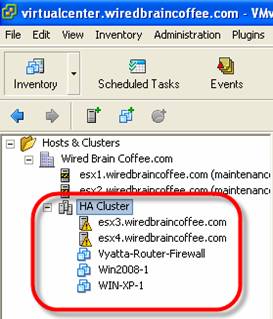
Рис. 7. Кластер высокой доступности, созданный с хостами ESX Server и виртуальными машинами внутри
- На этом этапе вы должны щелкнуть по кластеру, чтобы увидеть, есть ли какие-либо проблемы с конфигурацией (как вы видите на рисунке 3). Также обратите внимание, что в кластере есть собственные вкладки для сводки, виртуальных машин, хостов, распределения ресурсов, производительности, задач и событий, сигналов тревоги и разрешений.
- Несмотря на то, что у меня были проблемы с конфигурацией (отсутствие избыточной сети управления), мой кластер VMHA все еще функционировал. Чтобы обойти сообщение об ошибке «недостаточно ресурсов для соответствия настроенному уровню отказоустойчивости для высокой доступности» при включении виртуальной машины, я изменил конфигурацию высокой доступности на «Разрешить включение виртуальных машин, даже если они нарушают ограничения доступности».
Давайте проверим это.
Как узнать, сработала ли VMHA?
Для тестирования VMHA в моем кластере было два младших сервера Dell. У меня была одна система Windows Server 2008, работающая на хосте ESX «esx4». Чтобы выполнить простой тест высокой доступности, я перезагрузил хост «esx4», не переходя в режим обслуживания. Это заставило Windows 2008 Server перейти с «esx4» на «esx3» и перезагрузиться. Вот "до и после":
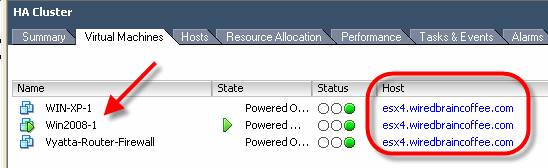
Рисунок 8: Перед тем, как вызвать сбой сервера ESX4
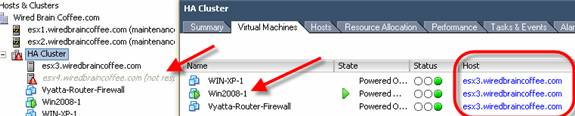
Рисунок 9: После сбоя сервера ESX4 — доказательство того, что VMHA прошла успешно
В этом тесте мы увидели, что виртуальная машина Windows 2008 была перемещена с «esx4» на «esx3», когда мы перезапустили «esx4».
Вывод
В этой статье вы узнали, что такое решение VMware High Availability и как его настроить. Мы начали с требований для использования VMHA. Оттуда вы видели, что было хорошо и что не так хорошо в VMHA. После того, как я показал вам, как настроить VMHA, я продемонстрировал, как именно это работает в случае реального сбоя сервера. VMHA действительно является лидером, когда речь идет о высокой доступности виртуализации.